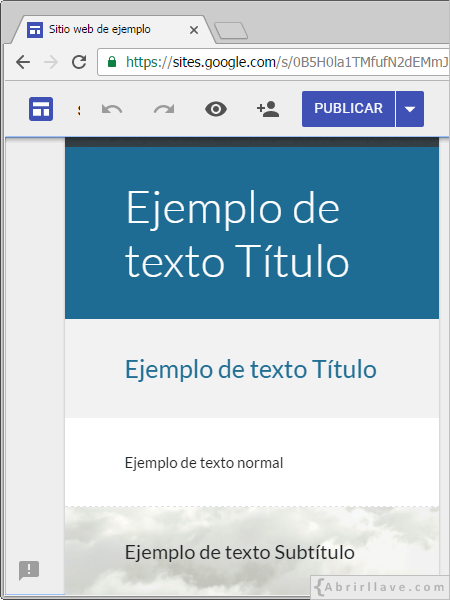Mover un texto en Google Sites
Para cambiar de lugar un texto añadido a una página web en Google Sites, hay que seleccionarlo y arrastralo a donde se quiera ubicar dentro de dicha página.
EJEMPLO Habiendo añadido los siguientes textos a una página:
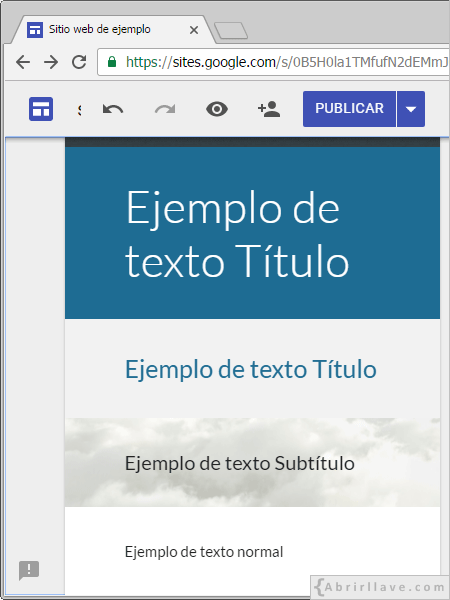
Si se arrastra el "Ejemplo de texto normal" encima del "Ejemplo de texto Subtítulo", en pantalla se verá algo parecido a:
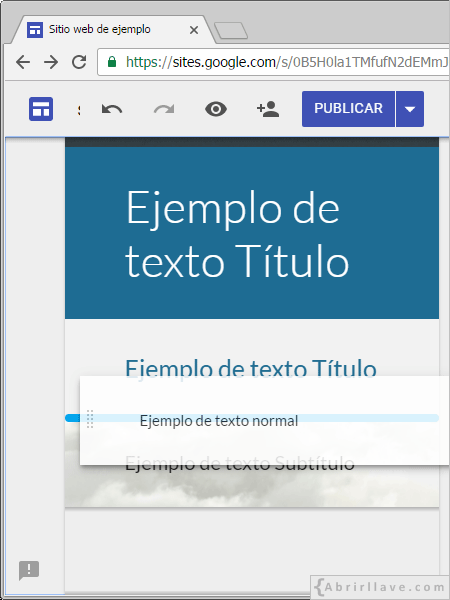
Al soltar el texto seleccionado, se insertará de la siguiente forma: